Fonctionnalités d'accessibilité Windows 10 pour les personnes handicapées

- 4896
- 650
- Emilie Colin
La technologie est un outil pour tous, c'est pourquoi Microsoft a apporté plusieurs améliorations vitales à Windows 10 pour aider les personnes handicapées différentes.
La plupart des fonctionnalités prioritaires intégrées à Windows 10 sont basées sur les demandes et les commentaires des utilisateurs, car la société cherche à rendre ses produits accessibles et plus faciles à utiliser pour tout le monde.
Table des matières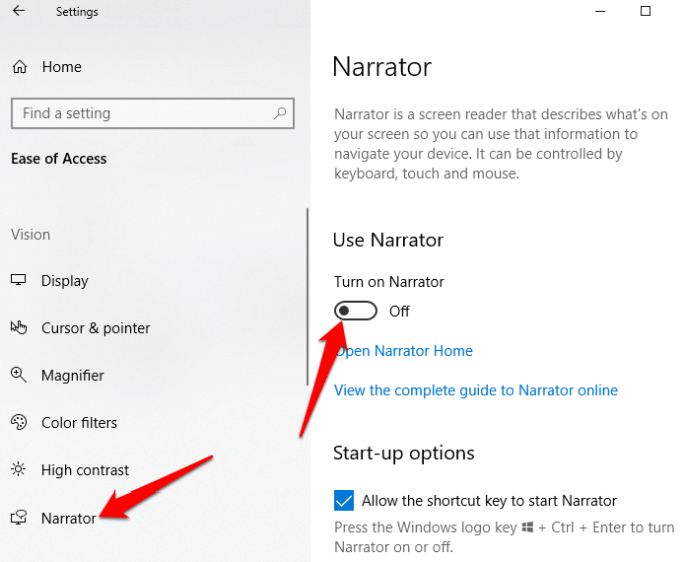
Ici, vous pouvez également personnaliser plus de paramètres d'accessibilité Windows 10 tels que la voix narratrice, la lecture de la parole, la hauteur et plus pour correspondre à vos préférences personnelles.
Actualité
Cette fonction d'accessibilité Windows 10 aide toute personne qui a une mauvaise vue ou des difficultés à lire son écran. Vous pouvez le trouver dans la liste des fonctionnalités d'accès, en allant à Paramètres> Facilité d'accès> Magnifique.
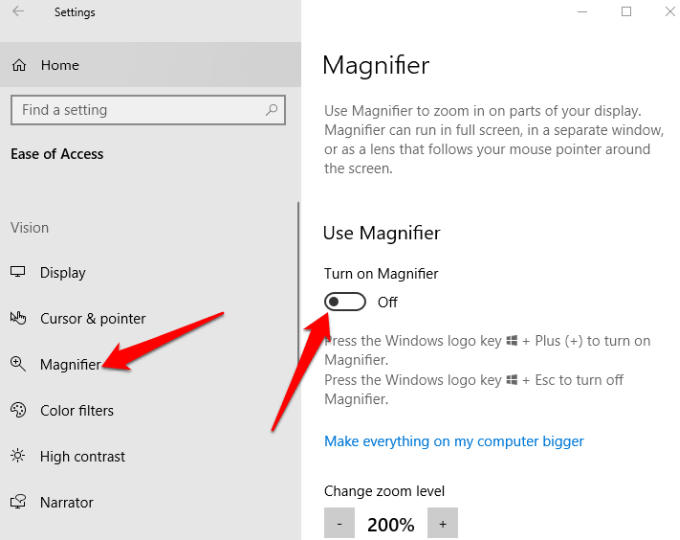
Des paramètres supplémentaires sont disponibles qui vous permettent d'activer ou de désactiver l'outil, d'inverser les couleurs dans la zone agrandie, et de désigner également ce que vous voulez être agrandie. Vous pouvez également choisir si la loupe doit suivre la sélection du clavier ou de la souris uniquement, ou les deux en même temps.
Lorsqu'il est activé, une loupe apparaîtra sur votre écran, et vous pouvez zoomer ou sortir en cliquant sur l'icône + ou -, ou sélectionnez Afficher pour exécuter l'application en mode ancré, plein écran ou l'objectif.
Contraste élevé
Les personnes souffrant de troubles visuels ou de daltonisme peuvent utiliser cette fonctionnalité pour modifier la palette de couleurs globale afin qu'il soit plus facile de lire du texte, des images, des icônes et des fenêtres d'application. Les éléments à l'écran deviennent également plus distincts et plus faciles à identifier.
Vous pouvez choisir parmi quatre thèmes de contraste élevé en allant à Paramètres> Facilité d'accès> Contraste élevé.
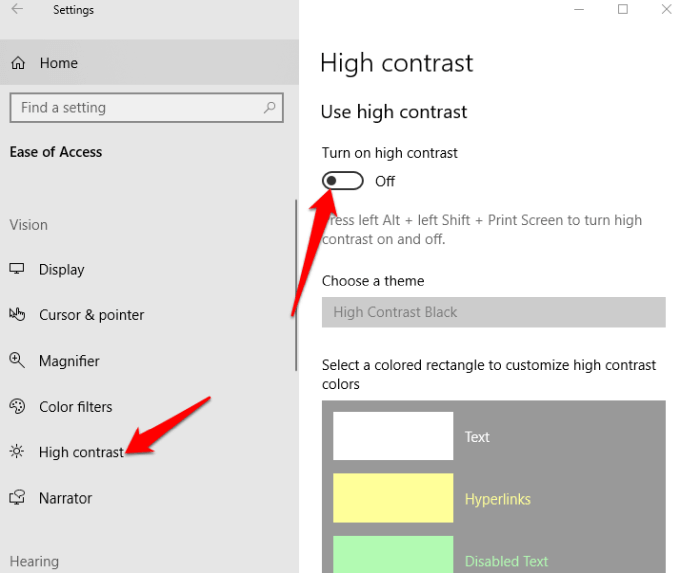
Une fois que vous avez choisi un thème, personnalisez les couleurs et modifiez-les pour le texte, le texte sélectionné, les hyperliens, le texte désactivé, le texte du bouton ou l'arrière-plan, puis cliquez Appliquer pour que Windows mette à jour vos préférences.
Légendes fermées
Si vous avez du mal à lire des sous-titres blancs dans une émission vidéo, cinématographique ou télévisée, en particulier sur un fond léger, vous pouvez utiliser la fonctionnalité Closed Repens pour modifier les couleurs et les arrière-plans de tout texte de légende.
Aller à Paramètres> facilité d'accès> Légendes fermées et modifiez les paramètres à votre goût.
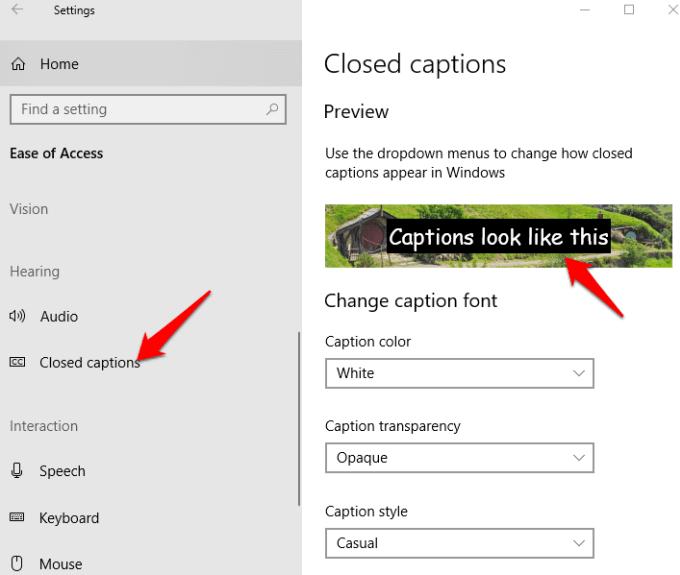
Les autres paramètres d'accessibilité de Windows 10 que vous pouvez personnaliser incluent la transparence, la taille, le style et les effets de la légende, bien que vous ne soyez limité à seulement huit couleurs. Un aperçu en direct de vos modifications apparaît en haut de votre écran avec chaque modification que vous apportez, et vos paramètres seront appliqués aux sous-titres à travers les lecteurs de médias locaux pris en charge.
Reconnaissance de la parole
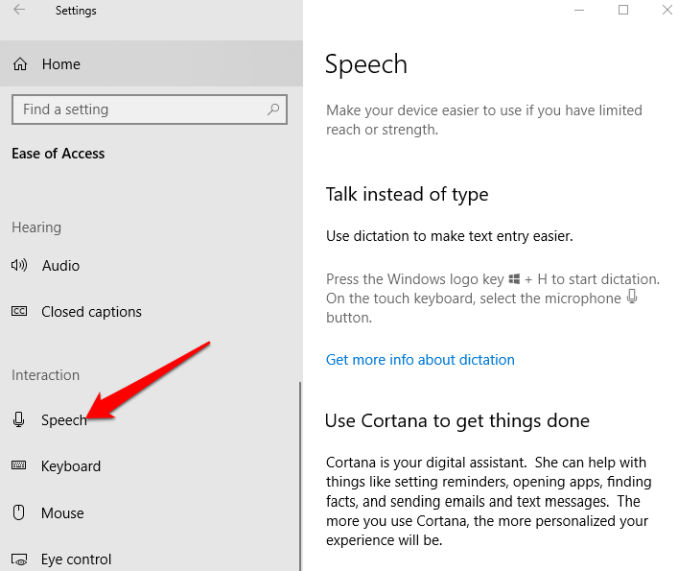
Cette application est utile pour naviguer dans les menus, dicter des documents et surfer sur le Web. Il écoute vos mots parlés et les traduit en actions à l'écran. Vous pouvez l'activer en ouvrant Paramètres> discours et faites défiler vers le bas à Dicter du texte et contrôler votre appareil en utilisant uniquement votre voix.
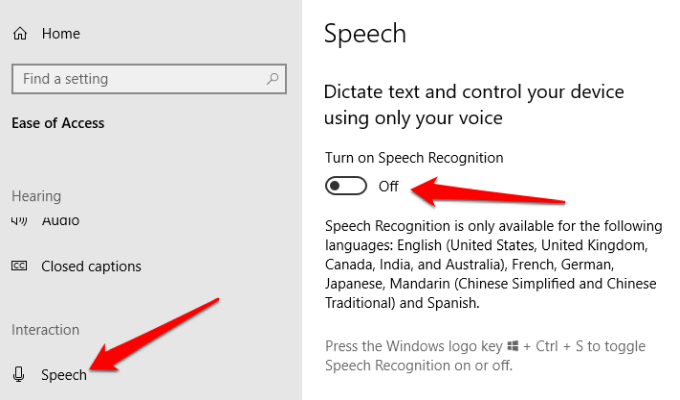
Note: La reconnaissance de la parole n'est disponible qu'en anglais (États-Unis, Royaume-Uni, Canada, Australie et Inde), français, allemand, japonais, mandarin (chinois traditionnel et chinois simplifié) et espagnol.
Vous pouvez également utiliser la dictée pour parler au lieu de taper du texte. Alternativement, configurez et utilisez Cortana - Windows Digital Personal Assistant - avec reconnaissance vocale pour effectuer diverses tâches. Il s'agit notamment de l'envoi de SMS ou d'e-mails, d'ajouter des rendez-vous à votre calendrier, d'obtenir des rappels de rendez-vous, d'effectuer des calculs ou de rechercher le Web pour vous.
Cortana peut également vous donner des informations sur la météo locale, les reportages, les instructions de la carte, les conditions de la circulation, les mises à jour boursières et même les mises à jour sportives sur vos équipes préférées.
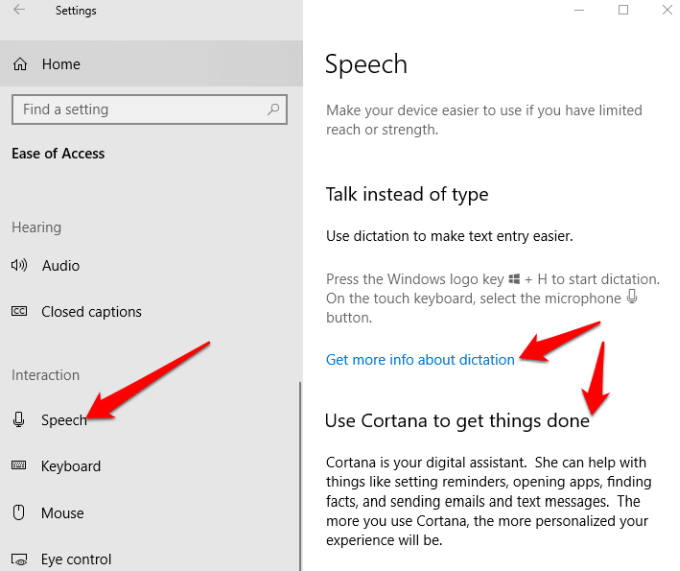
Note: La dictée est uniquement disponible en u.S. Anglais et nécessite une connexion Internet. Vous pouvez utiliser la reconnaissance de la parole Windows pour dicter dans d'autres langues. Cortana peut également être désactivé pour les ordinateurs d'entreprise sur les systèmes gérés informatiques.
Clavier
Ceci est l'un des points brillants de Windows 10 car il offre une variété d'options de personnalisation pour les personnes handicapées ou les besoins spéciaux qui rendent le clavier plus facile et plus confortable à utiliser. Dans le clavier se trouvent quatre mini-outils pour aider à l'accessibilité à Windows 10:
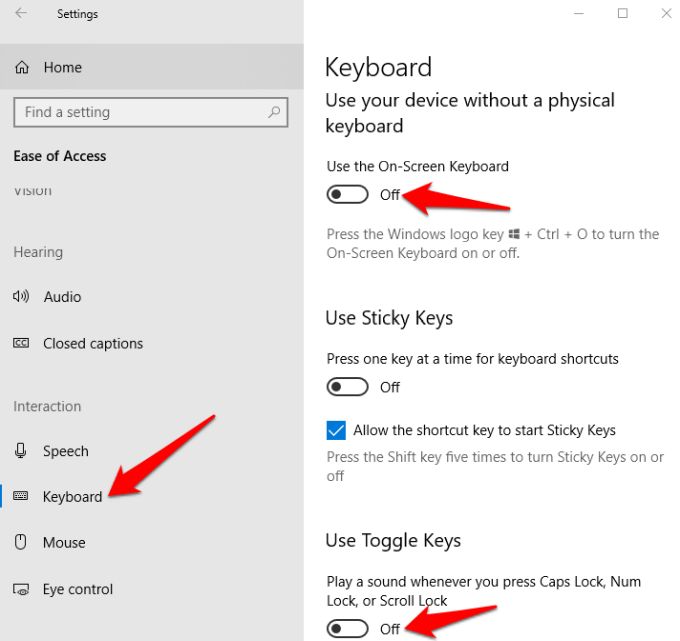
- Clés collantes Laissez-vous maintenir une clé à la fois au lieu de plusieurs touches pour les combinaisons de raccourcis clavier comme Ctrl + Alt + Delete. C'est idéal pour tous ceux qui ont du mal à maintenir la dextérité des doigts pendant longtemps.
- Clés de filtrage Vérifiez les touches répétées afin que vous n'ayez pas à utiliser la touche arrière à chaque fois pour revenir sur ce que vous avez écrit. Si vous avez du mal à gérer vos mains sur le clavier, cet outil sera utile.
- Le sur le clavier de l'écran vous permet d'utiliser votre souris pour clé en caractères du clavier graphique à l'écran.
- Clés à bascule Aidez-vous à savoir si le verrouillage des bouchons est activé ou non en jouant un son à chaque fois que vous appuyez sur les touches de verrouillage, de verrouillage de défilement ou de verrouillage de fonction.
Filtres de couleur
Les personnes souffrant de sensibilité à la lumière ou de daltonisme peuvent utiliser la fonction de filtres de couleur dans Windows 10 pour augmenter le contraste afin qu'il soit plus facile de voir ce qu'il y a à l'écran. Vous pouvez également personnaliser la palette de couleurs de votre écran pour distinguer les éléments par couleur ou vous en débarrasser complètement.
Pour activer les filtres de couleur, cliquez Démarrer> Paramètres> Facilité d'accès> Filtres de couleur et basculer le Activer les filtres de couleur passer à l'alcool.
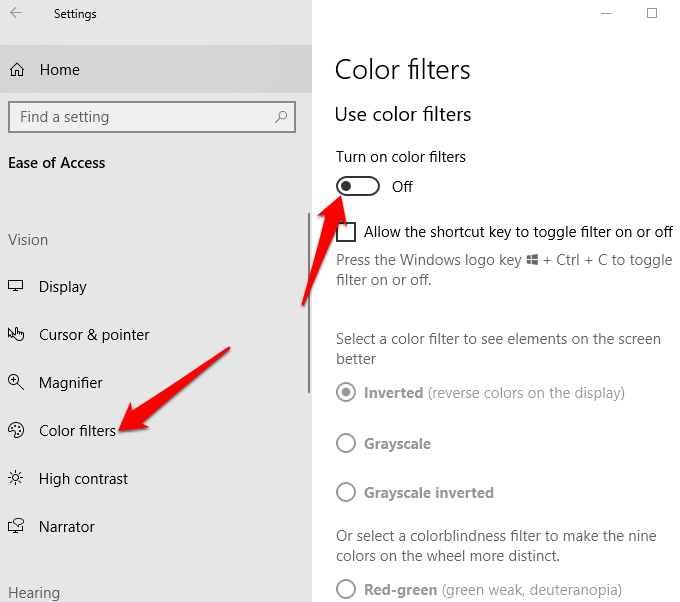
Les filtres sont disponibles en inverti, en niveaux de gris, en niveaux de gris inversé, Protanopie, Deuteranopia et Tritanopia.
Souris
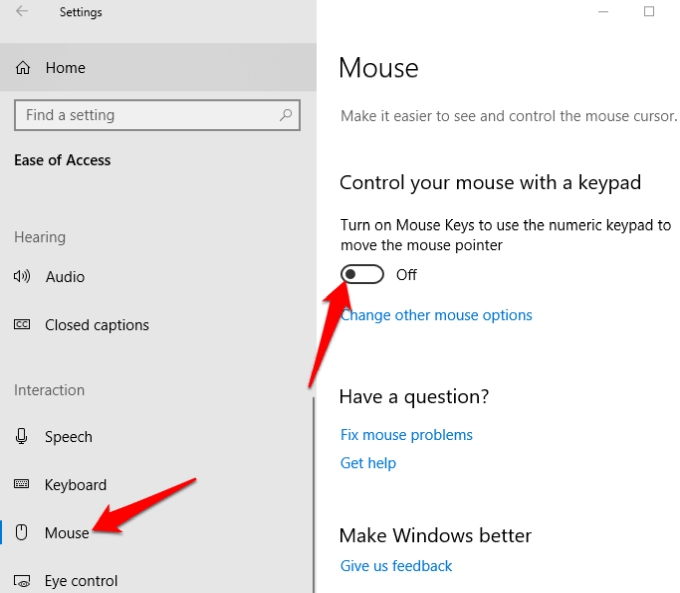
Si vous avez du mal à voir le pointeur de la souris sur votre écran, vous pouvez le rendre plus visible en modifiant sa taille et sa couleur, et activer les fonctionnalités qui facilitent l'utilisation.
Pour changer la taille et la couleur du pointeur, allez à Paramètres> facilité d'accès> curseur et pointeur.
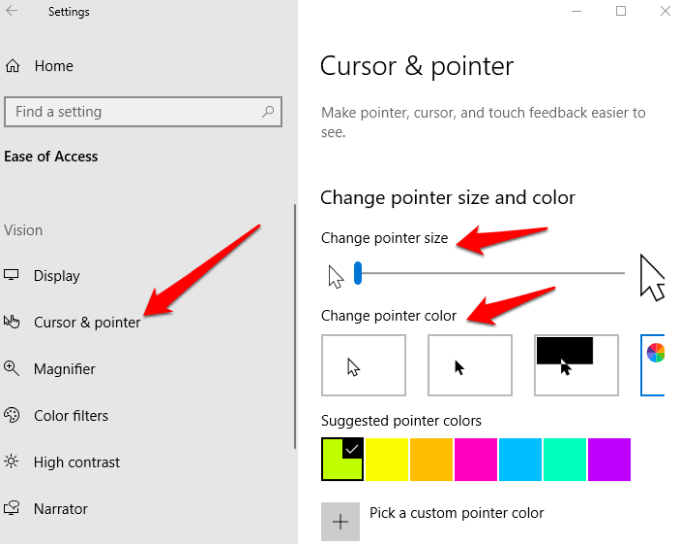
Au lieu d'utiliser la souris, vous pouvez activer les touches de souris et utiliser le clavier numérique comme souris secondaire et déplacer le pointeur autour de l'écran.
Ouvrir Paramètres> facilité d'accès> souris> Allumez les touches de souris et ajustez en fonction de ce qui est confortable pour vous.
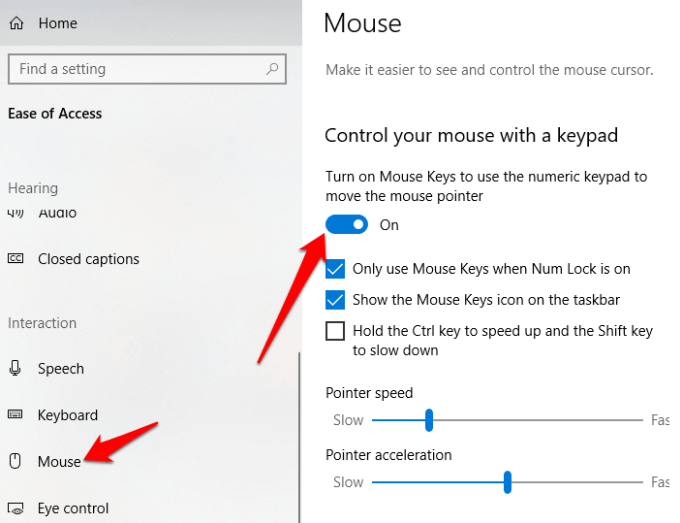
Contrôle des yeux

Ceci est une fonctionnalité assez nouvelle de Microsoft qui utilise un logiciel de suivi des yeux pour aider les personnes handicapées à communiquer en tapant les réponses en utilisant leurs yeux.
Pour commencer avec le contrôle de l'œil, vous aurez besoin d'un périphérique de suivi des yeux compatible (pris en charge), de mise à jour de Windows 10 Fall Creator (version 1709 ou version ultérieure) et de quelqu'un pour vous aider à configurer les appareils et à modifier les paramètres du contrôle des yeux en cliquant Paramètres> facilité d'accès> Contrôle de l'œil.
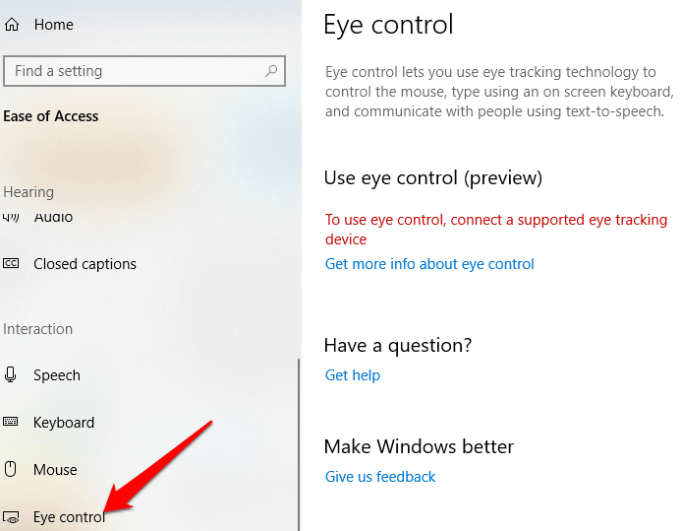
L'une des histoires de réussite de Microsoft avec cette fonctionnalité est Otto Knoke, un expert Power BI, qui a été diagnostiqué avec une sclérose latérale amyotrophique (SLA). Knoke a découvert le contrôle des yeux dans Windows 10 et depuis lors, il dit que cela l'a aidé à communiquer et à être plus productif.
Conclusion
La facilité d'accès Windows 10 est assez organisée, bien que ses fonctionnalités puissent être plus utiles. C'est pourquoi Microsoft a créé le réponses handicapées parmi les autres avenues pour recevoir des commentaires et apporter une assistance technique par téléphone et chat.
- « Meilleurs outils de mot de passe pour augmenter la sécurité et protéger vos données
- Comment restaurer des photos anciennes ou endommagées à l'aide d'outils numériques »

